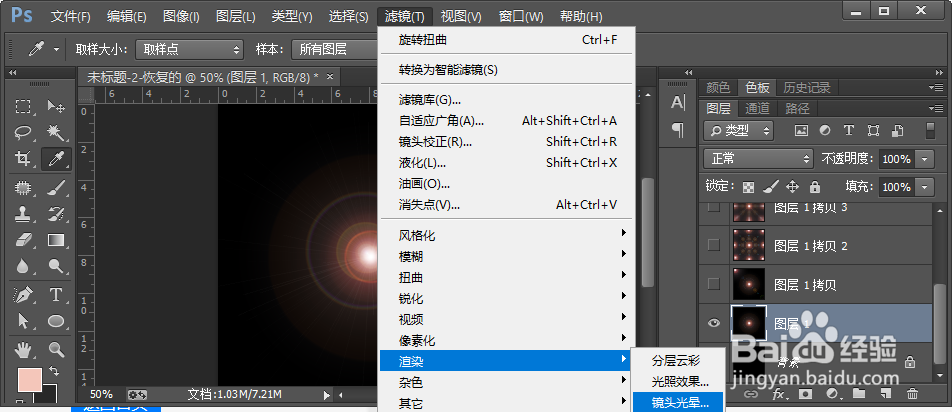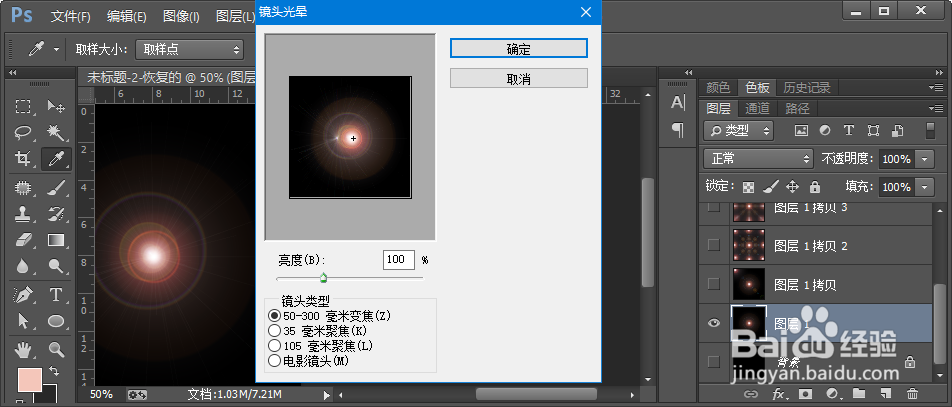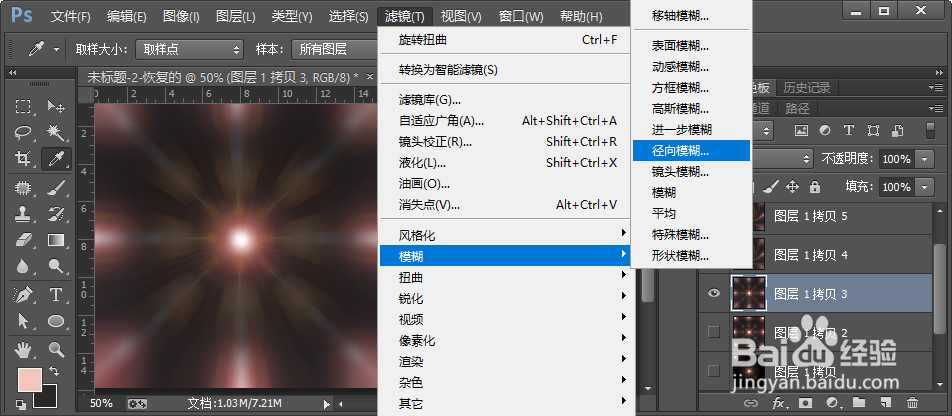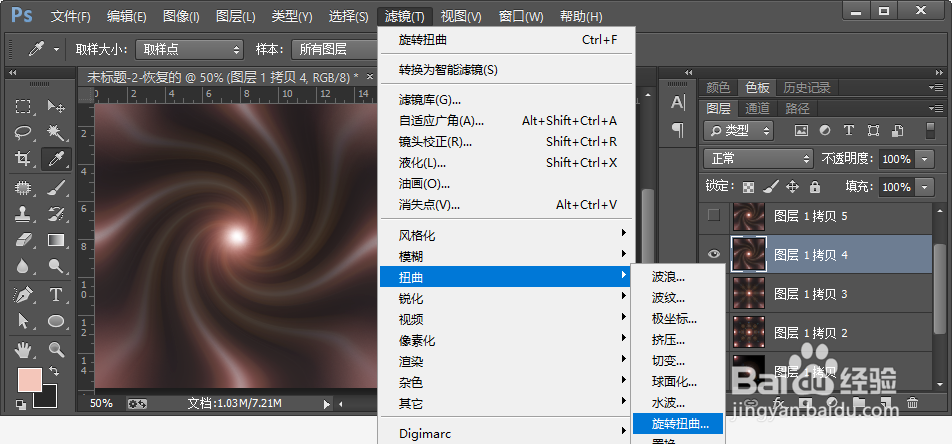PS利用镜头光晕做出花效果
1、打开PS新建一个黑色正方形背景图层,然后龅歧仲半打开“滤镜——渲染——镜头光晕”,出现三个选择,不同的选择花朵的样式也不同(随自己选)。点击确定,图的中间就出现了一个光圈的圆。然后接着点击“滤镜——渲染——镜头光晕”,在四周再弄几个镜头光晕。
2、接下来“滤镜——模糊——径向模糊”要选缩放的那个,效果不理想的,这个步骤可多弄几次。然后该图层进行“滤镜——扭曲——旋转扭曲”【不要扭曲过头,稍微一些就可以了】
3、将该图层ctrl+j复制一层,进行水平翻转,模式改成变亮一朵花就做好了。
声明:本网站引用、摘录或转载内容仅供网站访问者交流或参考,不代表本站立场,如存在版权或非法内容,请联系站长删除,联系邮箱:site.kefu@qq.com。
阅读量:70
阅读量:59
阅读量:37
阅读量:91
阅读量:88